Šiame straipsnyje aš jums parodysiu, kaip įdiegti ir sukonfigūruoti TFTP serverį „CentOS 7“. Taigi, pradėkime.
TFTP serverio diegimas ir konfigūravimas:
Pirmiausia atnaujinkite „YUM“ paketo saugyklos talpyklą naudodami šią komandą:
$ sudo yum makecache
Dabar įdiekite TFTP serverio ir kliento paketus naudodami šią komandą:
$ sudo yum įdiekite tftp tftp-serverįPASTABA: TFTP kliento paketas tftp yra įdiegtas testuoti TFTP serverį po konfigūravimo.

Dabar paspauskite y tada paspauskite
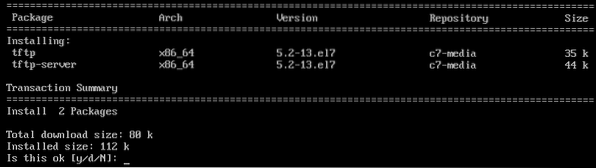
Turėtų būti įdiegti TFTP kliento ir serverio paketai.

TFTP pagal numatytuosius nustatymus naudoja „systemd“. Bet tai nėra gera idėja keisti numatytuosius „systemd“ paslaugos failus. Taigi, aš ketinu nukopijuoti tftp serverio systemd paslaugos failus / etc / systemd / system katalogą, kad tik būtų saugu.
Norėdami nukopijuoti numatytąjį tftp.paslaugą failą į / etc / systemd / system kataloge, vykdykite šią komandą:
$ sudo cp -v / usr / lib / systemd / system / tftp.tarnyba / etc / systemd / system / tftp-server.paslaugą
Naujas tftp paslaugos failas vadinamas tftp-serveris.paslaugą kurį galime modifikuoti tiek, kiek norime.

Taip pat nukopijuokite tftp.lizdas failą į / etc / systemd / system katalogą su šia komanda:
$ sudo cp -v / usr / lib / systemd / system / tftp.socket / etc / systemd / system / tftp-server.lizdas
Naujas lizdo failas yra tftp-serveris.lizdas kurį galime dirbti.

Dabar atidarykite tftp-serveris.paslaugą failas redaguoti naudojant šią komandą:
$ sudo vi / etc / systemd / system / tftp-server.paslaugą
tftp-serveris.paslaugą failas turėtų būti atidarytas. Dabar jūs turite modifikuoti eilutes, kaip pažymėta žemiau esančiame ekrano kopijoje.
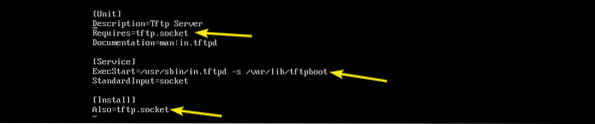
Aš pakeičiau tftp.lizdas su tftp-serveris.lizdas. Aš taip pat pakeičiau komandą („ExecStart“), kuris paleidžia TFTP demoną. The -c TFTP parinktis leis jums įkelti failus į serverį -p parinktis išspręs daugelį leidimo klausimų, o -s pasirinkimo rinkiniai / var / lib / tftpboot kaip katalogą, kurį galite pasiekti per TFTP.
Taip pat pridėkite WantedBy = daugeliui vartotojų.taikinys viduje konors [Diegti] skyriuje, kaip pažymėta toliau pateiktoje ekrano kopijoje.
Tai yra galutinis tftp-serveris.lizdas failą. Dabar išsaugokite failą.
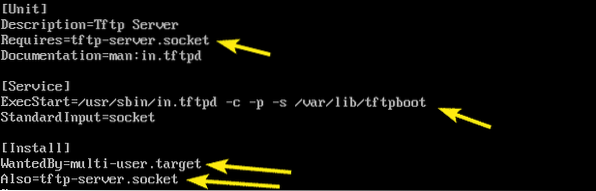
Dabar atidarykite tftp-serveris.lizdas failas redaguoti naudojant šią komandą:
$ sudo vi / etc / systemd / system / tftp-server.lizdas
Dabar pridėkite BindIPv6Tik = abu eilutė [Lizdas] skyrių, kaip pažymėta žemiau esančiame ekrano kopija, ir išsaugokite failą.
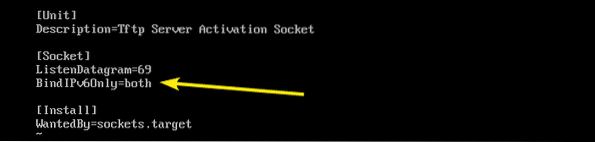
Norėdami įjungti anoniminį įkėlimą į TFTP serverį, turite atlikti tam tikrą „SELinux“ konfigūraciją.
Norėdami konfigūruoti „SELinux“, įdiekite policycoreutils-pitonas paketą su šia komanda:
$ sudo yum įdiekite policycoreutils-python
Dabar paspauskite y tada paspauskite
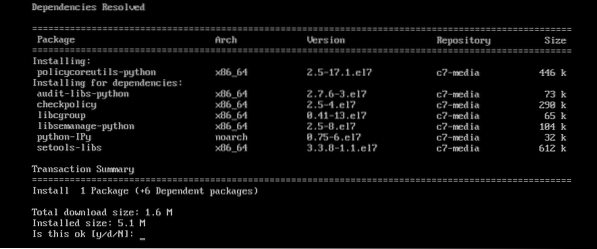
policycoreutils-pitonas paketas turėtų būti įdiegtas.
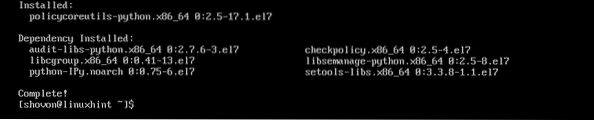
Dabar įgalinkite anoniminį SELinux TFTP rašymą naudodami šią komandą:
$ sudo setsebool -P tftp_anon_write 1
TFTP katalogas yra / var / lib / tftpboot. Tam reikia turėti skaitymo, rašymo ir vykdymo leidimą katalogo savininkui, grupei ir kitiems, kad veiktų TFTP įkėlimas ir atsisiuntimas. Priešingu atveju gausite leidimo klaidą.
Galite priskirti reikalingus katalogo leidimus / var / lib / tftpboot katalogą su šia komanda:
$ sudo chmod 777 / var / lib / tftpboot
Dabar pabandykite pradėti tftp-serveris tarnyba su šia komanda:
$ sudo systemctl start tftp-server
Dabar patikrinkite, ar tftp-serveris tarnyba veikia su šia komanda:
$ sudo systemctl status tftp-serveris
Kaip matote, paslauga yra aktyvi arba veikia. Taigi, TFTP turėtų būti sukonfigūruotas teisingai.
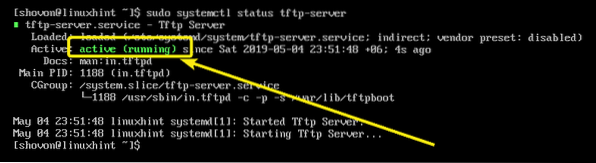
Dabar, kai veikia TFTP paslauga, turime išbandyti TFTP serverį, ar jis veikia, ar ne.
Pirmiausia paleiskite šią komandą, norėdami rasti savo TFTP serverio IP adresą.
$ ip aKaip matote, IP adresas yra 192.168.11.134. Jums bus kitaip. Taigi, nuo šiol būtinai pakeiskite jį savo.
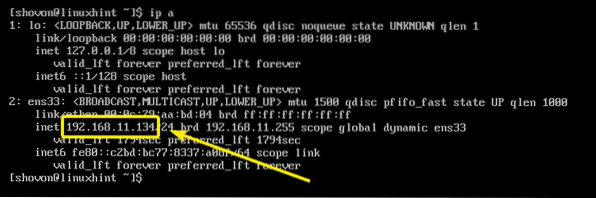
Dabar prisijunkite prie TFTP serverio naudodami šią komandą:
192 USD.168.11.134
Turėtumėte būti prisijungę.

Dabar įgalinkite išsamų režimą taip:
tftp> verbose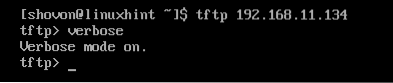
Dabar pabandykite įkelti failą (tarkime Sveiki.txt) į TFTP serverį taip:
tftp> padėk labas.txtKaip matote, failas sėkmingai įkeltas į TFTP serverį.
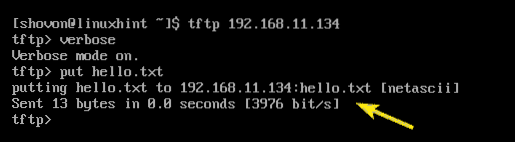
Dabar išeikite iš TFTP komandų eilutės.
tftp> mesti
Dabar, kai viskas veikia tinkamai, pridėkite tftp-serveris paslauga sistemos paleidimui su šia komanda:
$ sudo systemctl įjungti tftp-serverį
Dabar sukonfigūruokite užkardos užkardos programą, kad leistų TFTP užklausas serveriui atlikti šia komanda:
$ sudo ugniasienė-cmd --zone = public --add-service = tftp --permanent
Dabar iš naujo įkelkite „firewalld“, kad pakeitimai įsigaliotų šia komanda:
$ sudo ugniasienė-cmd - perkrauti
Turėtų būti sukonfigūruotas TFTP serveris.
Žinomos problemos:
Kai bandote įkelti failus į TFTP serverį iš savo kompiuterio, galite pamatyti Baigėsi skirtasis laikas klaida, kaip pažymėta toliau pateiktoje ekrano kopijoje. Tai žinomas „CentOS“ ir „RHEL“ sistemų klausimas. TFTP ryšiui naudoti naudoja UDP prievadą ir dėl kokių nors priežasčių kliento užkarda jį blokuoja. Tai yra šios klaidos priežastis.

Norėdami išspręsti problemą, išjunkite kliento užkardą ir bandykite dar kartą įkelti failą. Tai turėtų veikti taip, kaip matote toliau pateiktoje ekrano kopijoje.

Taigi, taip jūs įdiegiate ir sukonfigūruojate TFTP serverį „CentOS 7“. Dėkojame, kad perskaitėte šį straipsnį.
 Phenquestions
Phenquestions


